-
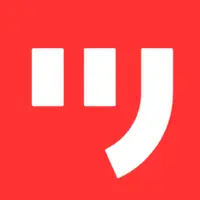
-
墨刀
- 软件大小:108.75MB
- 软件类型:国产软件
- 软件分类:图像处理
- 软件语言:简体
- 软件授权:免费软件
- 支持系统:|WinXP|Win7|Win8|WinAll|
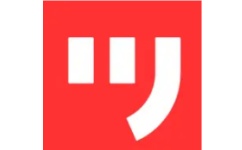 墨刀是北京磨刀刻石科技推出的在线一体化产品设计协作平台,集白板、原型、设计、协作功能于一体,支持通过拖拽式操作快速搭建高保真交互原型,覆盖 APP、网页、PC大屏等多场景设计需求,为产品经理、设计师、研发等团队成员及企业用户实现全流程高效协作。随着大模型的发展,墨刀已将AI能力深度引入各段产品,有了AI加持让原型图设计更简单。
墨刀是北京磨刀刻石科技推出的在线一体化产品设计协作平台,集白板、原型、设计、协作功能于一体,支持通过拖拽式操作快速搭建高保真交互原型,覆盖 APP、网页、PC大屏等多场景设计需求,为产品经理、设计师、研发等团队成员及企业用户实现全流程高效协作。随着大模型的发展,墨刀已将AI能力深度引入各段产品,有了AI加持让原型图设计更简单。
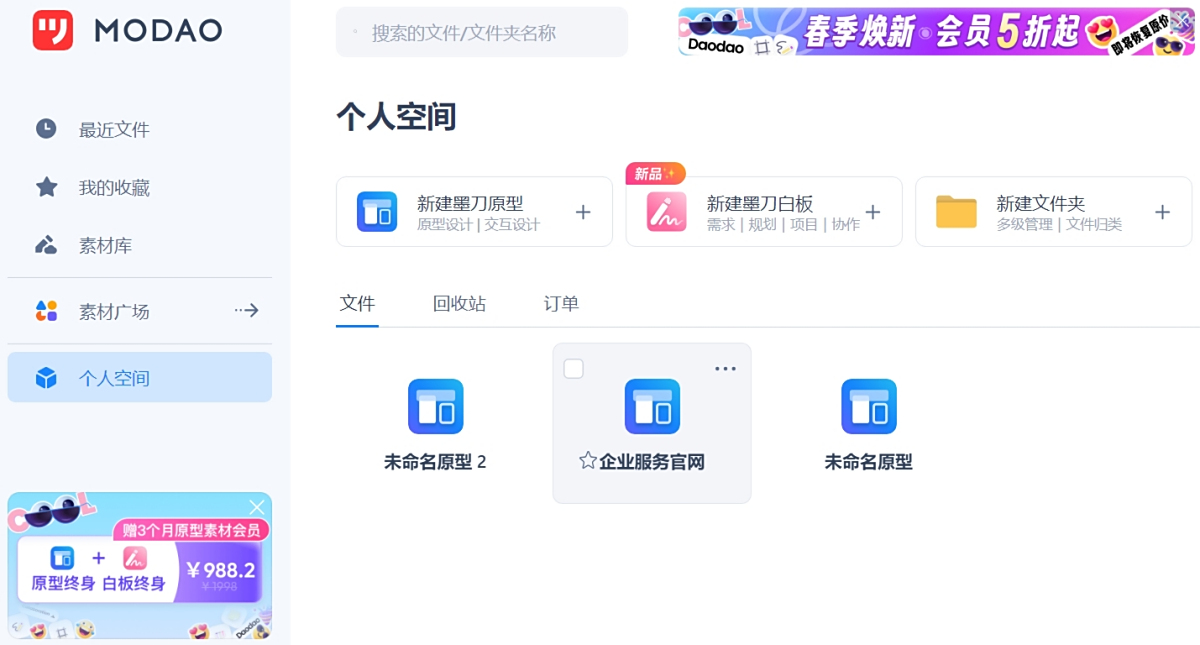
| 相关软件 | 版本说明 | 下载地址 |
|---|---|---|
| mockplus | 更快更简单 | 查看 |
| Adobe XD CC | UX/UI设计和协作 | 查看 |
|
photoshop 7 |
经典p图工具 | 查看 |
|
Axure RP |
官方最新版 |
查看 |
| Office Visio | 流程图绘制图 | 查看 |
墨刀AI功能特色
墨刀AI的加持让原型设计效率翻倍
1、AI组件:高效生成交互组件
多模态生成组件:支持图片和文字组合。
自上传草图,ai智能生成产品界面。
组件支持二次编辑,提升原型设计效率
2、AI原型:快速生成原型
精确理解语言描述,快速生成原型页面
生成清晰图层结构,高效二次编辑
3、AI填充:一键智能填充
自动填充各类文本内容,减少重复工作
图文智能填充,节约素材收集时间
4、AI指令:精准执行智能指令
自动化生成产品需求文档,原型设计快人一步
智能批量编辑图片文案等,创作效率翻倍
软件特色
素材库
内置丰富的组件和模板
可自定义个人素材库
还可共享团队组件库
设计
一拖一拽轻松搭建界面
多种手势和转场效果
无需代码也能做出酷炫动效
高效演示及评审
真实设备边框、全屏演示
一键分享
在线获取评论
Sketch插件&标注
导入Sketch稿
自动标注&切图
获取全平台代码
云端编辑
浏览器直接登录
随时随地办公
异地团队协作
多人协作
协同编辑、查看、审阅
项目同步、沟通透明
项目&成员便捷管理
功能介绍
1、原型设计,不能更简单
2、交互动画仅需2步
3、团队多人协作
4、页面关系,一目了然
5、完全在线制作,扫码实时查看
6、一键导出作品,随时离线查看
FAQ
问:素材库不见了,怎样打开素材库弹窗呢?我想要更多的图标?
一张图带你飞!什么都别说,认真看图!
首先,你需要从组件区拖取一个“星星”图标,界面右侧会弹出“3”号图标弹窗(如果没出现就进行第二步)
第二步,点击工具栏小星星,打开图标面板。
第三步,在搜索框找寻你的真爱icon。
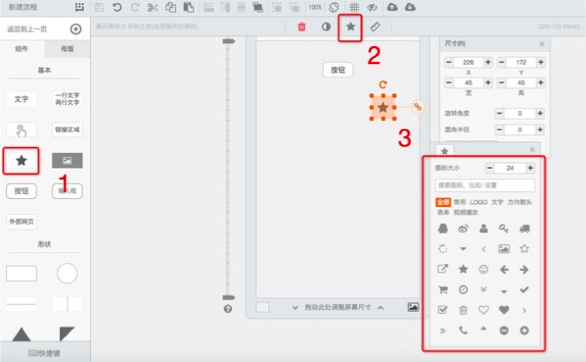
问:点选组件好困难啊,鼠标要戳穿了!怎么解决?
遇到这种情况,请点击左上角保存按钮对当前操作进行保存,之后刷新该页面,或清理浏览器缓存后重启浏览器。
小兔建议:工作两小时刷新工作区页面,同时记得眺望远处,出门散散步哦,忙碌的同时也要注意身体健康哦!
安装步骤
1、在本页面下载墨刀中文版软件包,解压缩后根据自己计算机系统选择打开32位或者64位系统安装程序
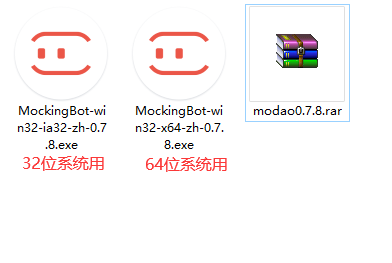
2、双击安装程序后软件将自动开始安装,请等待
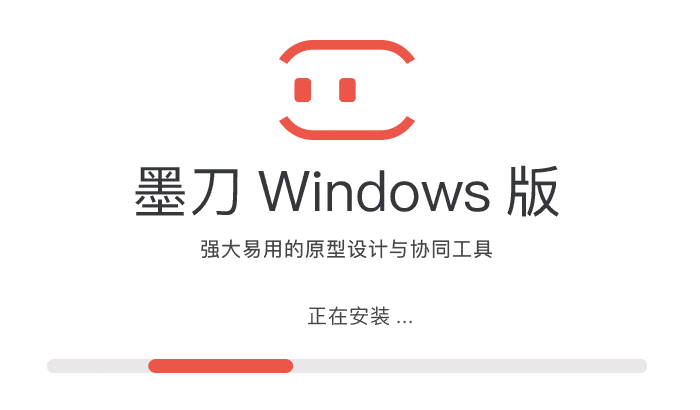
3、软件安装成功后将自动打开
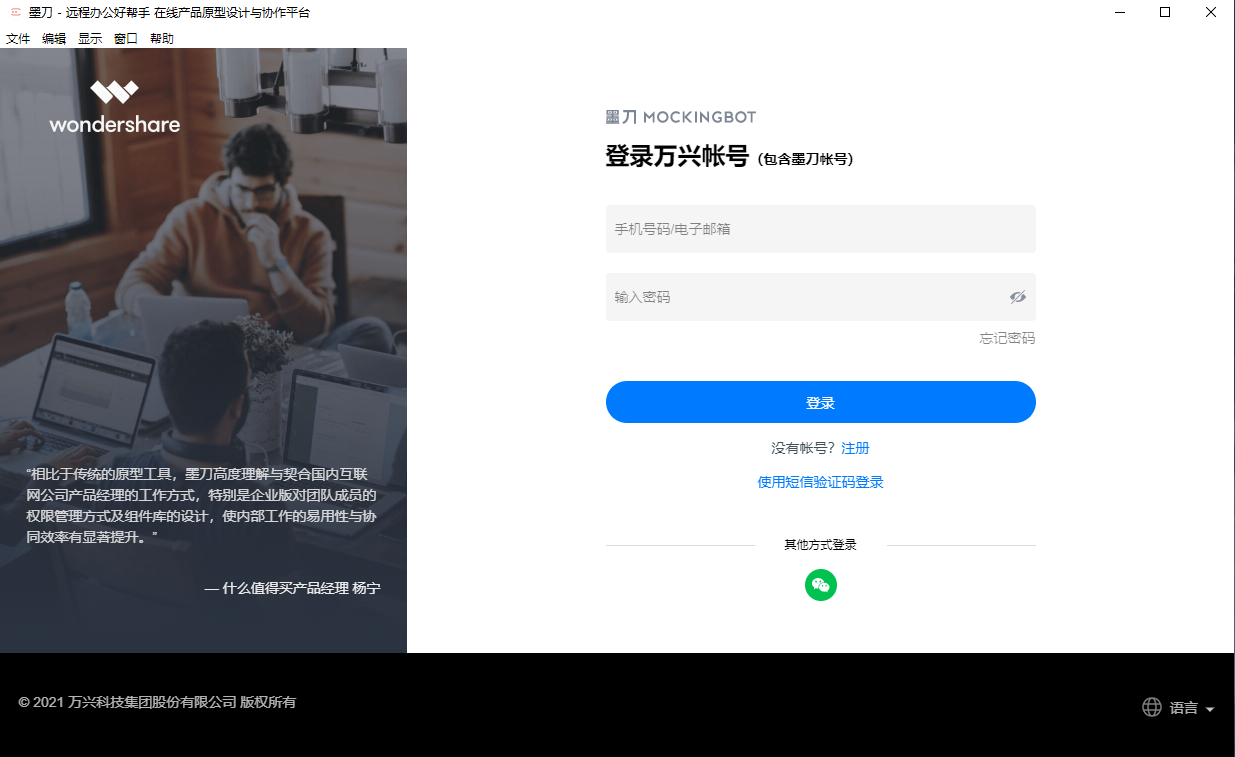
使用技巧
实现弹窗/弹出框效果方法:
第一种:直接创建新页面
直接在工作区复制页面,添加新元素,将触发页面及弹窗页面相连接。
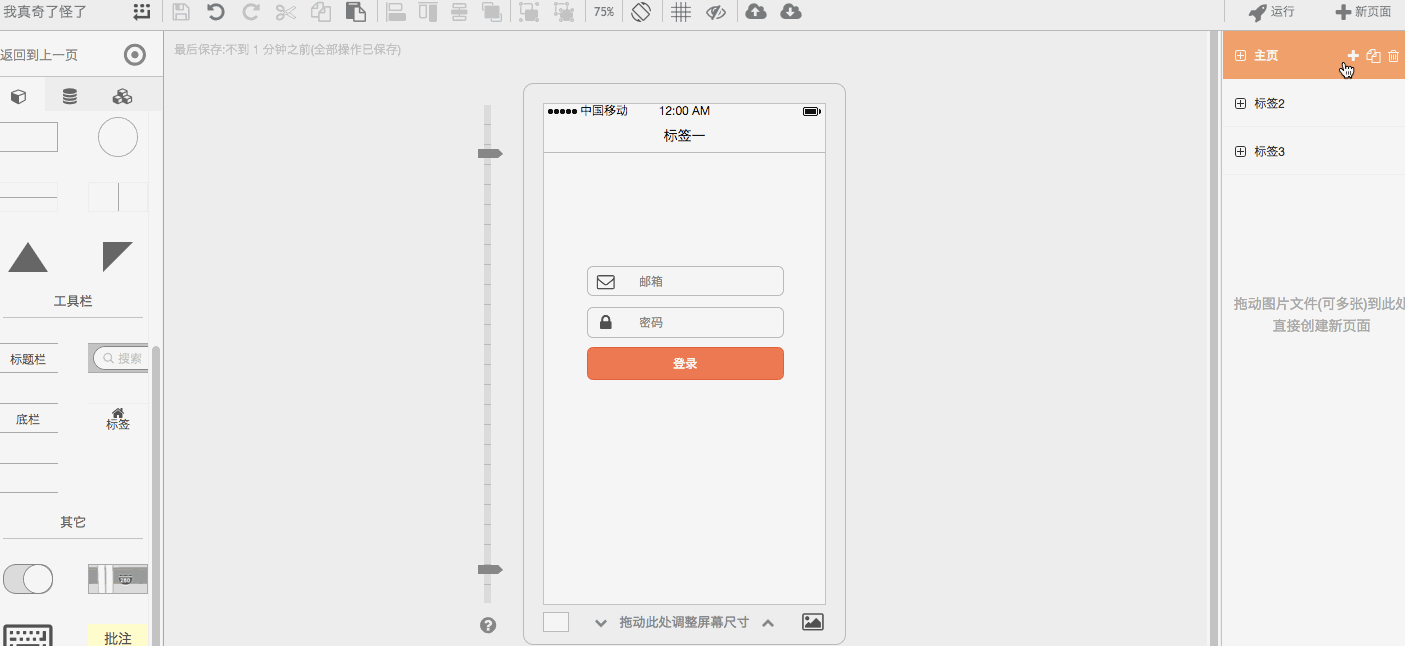
第二种:使用母版(类似下拉菜单视频教程)
新建母版,将触发弹窗的按钮以及弹窗分别放到母版中的页面一和页面二中,创建链接,选择动效。拖入工作区,选中实例,编辑相应母版状态并添加链接。完成。
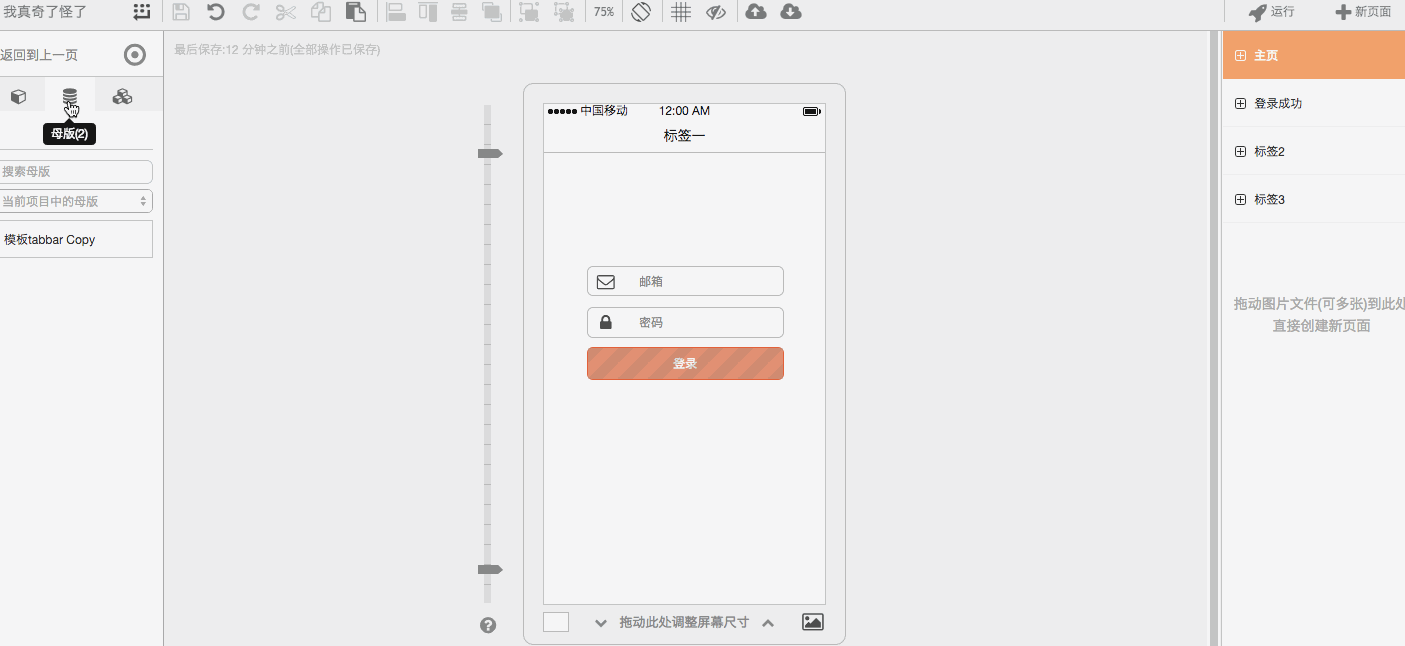
第三种:使用页面状态制作弹窗
如果你还不会使用页面状态,可以先看入门教程了解用法。使用页面状态实现弹窗效果很简单,先设计好默认状态样式(全部组件已添加成功)后,新建状态二:在状态一中设置弹窗或组件隐藏,状态二显示。连接两个状态,完成。
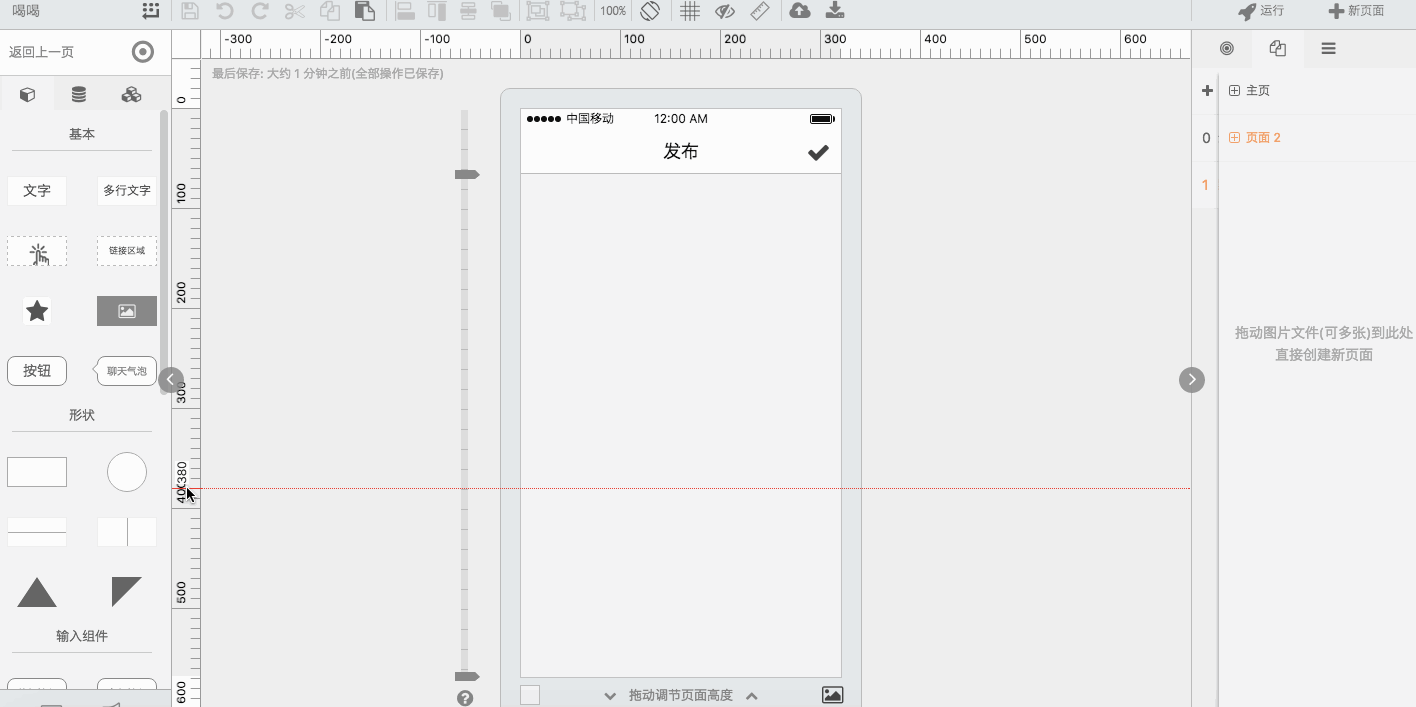
版本:免费版v1.6.1 | 更新时间:2025-11-18
相关文章
- 水印制作软件
- 产品设计
- 好用的简历制作软件
本站水印制作软件合集为您提供水印制作软件相关最新资源下载安装。本合集有CorelDraw2019、美图秀秀、Photoshop等软件。关注本站水印制作软件合集帮您掌握水印制作软件最新版本动态,并提供同类型相关软件的下载,望能助您提升效率,快速解决遇到的难题!
产品设计软件可以帮助设计师完成产品开发过程中非常重要的产品设计环节。小编这里为大家整理了作为一名产品设计师及选择产品设计专业方向需要经常使用到的辅助产品设计软件大全,帮助大家快速入门并学习运用这些产品设计软件!

















